Cara melihat riwayat kalkulator di iPhone penting untuk diketahui. Terlebih lagi jika ingin mengetahui riwayat perhitungan sebelumnya. Ada kalanya lupa atau merasa ada kesalahan saat menghitung melalui kalkulatornya.
Baca Juga: iPhone Air Resmi Meluncur, Smartphone Tipis Tapi Bertenaga Besar
Untuk memastikan hal itu, memang perlu mengetahui riwayatnya. Apabila memang ada kesalahan, maka bisa langsung memperbaikinya. Dengan begitu, hasil penghitungannya bisa lebih akurat.
Cara Melihat Riwayat Kalkulator di iPhone dengan Mudah
Kalkulator merupakan salah satu aplikasi bawaan di setiap ponsel. Hal ini tak terkecuali di iPhone sekalipun. Keberadaan aplikasi ini berguna untuk membantu pengguna dalam menghitung.
Baik itu menghitung perkalian, pengurangan, penambahan dan lain sebagainya. Bahkan seringkali juga ada rumus sin cos tan pada kalkulator. Karena memudahkan penghitungan, tak sedikit pengguna yang memanfaatkannya.
Akan tetapi, ada kalanya merasa janggal dengan penghitungan yang dilakukan. Hal ini mengharuskan pengguna untuk mengetahui history kalkulatornya. Mengenai bagaimana cara melakukannya terbilang cukup mudah. Ikuti saja tutorial di bawah ini.
- Langkah pertama yang perlu pengguna lakukan adalah mencari aplikasi Kalkulator di halaman utama ponsel.
- Kemudian tekan sekaligus tahan aplikasi tersebut.
- Langkah berikutnya, pengguna bisa klik Copy Last Result yang biasanya ada di jendela kecil pada layar.
- Setelah itu, pengguna bisa membuka aplikasi lainnya untuk menempelkan hasil salinan. Misalnya saja membuka aplikasi Note.
- Apabila sudah selesai menyalinnya, pengguna bisa langsung tahu riwayat penghitungan yang dilakukan sebelumnya.
Alternatif Cek History Kalkulator
Sebenarnya masih ada banyak cara lainnya untuk melihat riwayat Kalkulator yang tersemat di iPhone. Cara ini bisa jadi andalan apabila tutorial tadi tak membuahkan hasil. Hal ini karena ada kalanya aplikasi bawaan tak bisa menampilkan history kalkulatornya. Langsung saja, berikut beberapa alternatifnya.
Memanfaatkan Aplikasi Pihak Ketiga
Salah satu alternatifnya yaitu dengan memanfaatkan aplikasi pihak ketiga. Hanya saja, jangan sembarangan dalam memilih aplikasi. Pastikan memilih aplikasi yang resmi sehingga aman digunakan.
Aplikasi resmi itu sendiri biasanya ada pada App Store. Pengguna bisa mendapatkan aplikasi pihak ketiga dengan mencari dan mendownloadnya dari App Store tersebut. Mengenai apa saja pilihan aplikasinya, terbilang cukup beragam.
Mulai dari Calculator with History, Calculator & Maths Solver dan masih banyak lagi. Pilih saja aplikasi sesuai dengan keinginan dan kapasitas penyimpanan di ponsel. Hal ini karena biasanya tiap aplikasi memiliki ukuran berbeda-beda yang mampu mempengaruhi kapasitas penyimpanan HP nantinya.
Baca Juga: Penyebab dan Cara Mengatasi Airpods Tidak Terdeteksi di iPhone
Memuat Ulang Kalkulasi
Sebenarnya pengguna juga bisa mengecek history kalkulatornya dengan memuat ulang kalkulasi. Cara melihat riwayat Kalkulator di iPhone ini tidak kalah sederhana sehingga pemula bisa merasa mudah saat mencobanya. Perhatikan dan ikuti saja langkah-langkah di bawah ini.
- Pertama-tama pengguna hanya perlu membuka aplikasi Kalkulator yang sudah terpasang di ponsel.
- Lalu pengguna bisa klik ikon kalkulator dan pilihlah Ilmiah atau Dasar.
- Langkah selanjutnya, pengguna bisa klik ikon titik 3.
- Setelah itu, pengguna bisa klik Daftar.
- Tak butuh waktu lama pengguna bisa langsung melihat kalkulasi sebelumnya.
Menggunakan Fungsi Memori
Fungsi memori juga bisa digunakan untuk melihat history kalkulatornya. Mengenai bagaimana cara menggunakannya, pengguna bisa simak uraian di bawah ini. Ikuti langkah demi langkahnya sampai usai.
- Pertama-tama pengguna bisa membuka aplikasi Kalkulator yang ada di ponsel.
- Setelah itu, pengguna bisa memutar ponsel sampai orientasinya jadi landskap.
- Langkah selanjutnya, pengguna bisa melakukan penghitungan dan pastikan hasilnya tersimpan.
- Lanjutkan dengan sentuh tombol m+. Hal ini tidak lain untuk mengaktifkan penarik memori. Sebagai tanda bahwa penarik memori sudah benar-benar aktif, biasanya tombol mr terlihat menyala.
- Tekan tombol mr sehingga bisa menarik angka yang tersimpan.
- Tinggal sesuaikan angka yang tersimpan dengan tombol m- dan m+.
- Hapus angka yang tersimpan dengan tekan mc.
Baca Juga: Penyebab dan Solusi Kamera TrueDepth Tidak Berfungsi di iPhone
Tak bisa kita pungkiri bahwa cara melihat riwayat Kalkulator di iPhone cukup mudah. Karena kemudahan tersebut, maka tak perlu ragu untuk mencobanya. Sebenarnya melihat riwayat Kalkulator yang ada di iPhone termasuk cara sederhana untuk mendapatkan pengalaman seru selama bermain gadget. Mengoperasikan gadget pun tidak lagi terasa membosankan karena mengetahui trik-trik handal. Bisa juga merasa penasaran dengan trik lainnya yang tidak kalah mengesankan. (R10/HR-Online)
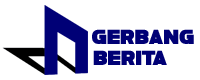
 2 months ago
82
2 months ago
82

















































